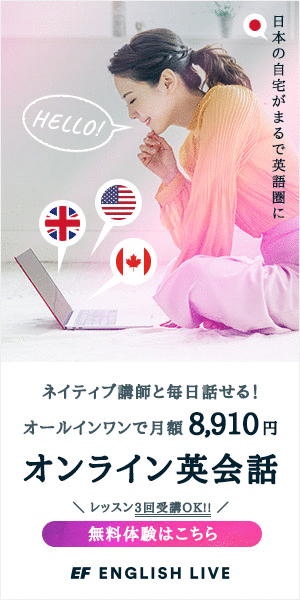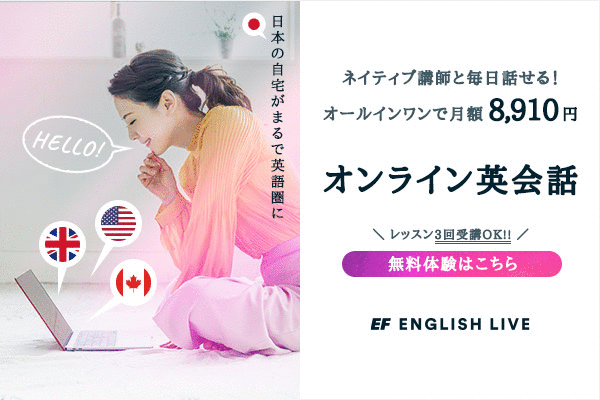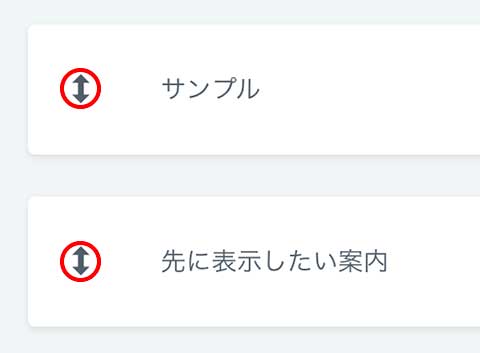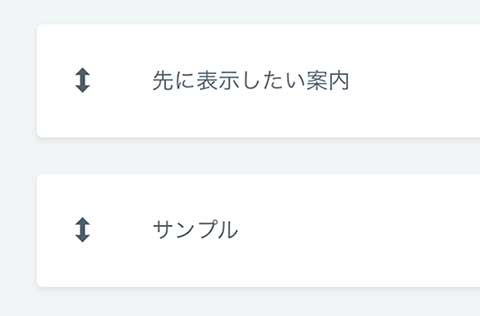本ページにアクセスしてくださり、ありがとうございます。
こちらの記事では、
従来ホワイトボードで共有していた
オフィス等の出退勤表示または行動予定表を
WEBブラウザで管理・共有できるアプリケーション
「Nowseat(ナウシート)」
の表示板にインフォメーションを流す手順をご紹介いたします。
新幹線の車内ドア上部に設置されている、
右から左に文字を流す案内表示と
似たようなイメージのインフォメーション表示ができます。
Nowseatの概要や基本的な操作手順は、
以下の記事をご参照ください。
インフォメーションを作成する
管理者ページの操作
管理者ページのサイドメニューから
「インフォメーション」の「インフォメーション作成」を選択する。

「管理用タイトル」欄には、
このインフォメーションを管理画面上で識別するための
タイトルを入力します。
管理のために設定するものなので、
実際の案内表示には影響がありません。
自分や他の管理者が判別しやすいタイトルをつけます。
「通知内容」欄に
実際に表示させる案内文言を入力します。
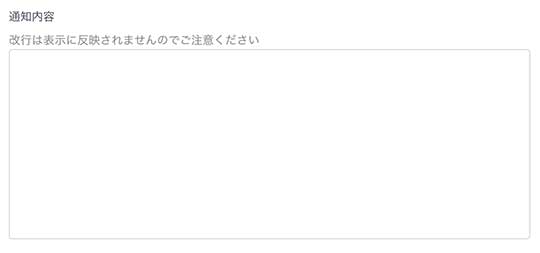
入力時の注意点ですが、
インフォメーションはステータスボード上に
1行で表示されるので、
改行が表示に反映されません。

「表示するチーム」で
今作成しているインフォメーションを表示するチームに
チェックをいれます。
チェックをいれないチームのステータスボードには、
このインフォメーションは表示されません。

「全チーム表示への反映」スイッチを「ON」にすると、
アカウント内で作成した全チームが表示されるステータスボードにも、
今作成しているインフォメーションを流すことができます。
入力が完了したら、「作成」ボタンをクリックします。
インフォメーションを確認する
管理者ページの操作
管理者ページのサイドメニューから
「チーム」の「チームリスト」を選択します。
インフォメーション作成時に
表示対象としてチェックをいれたチームの
「ディスプレイ」アイコンをクリックします。
(レイアウト1とレイアウト2のどちらでも構いません)
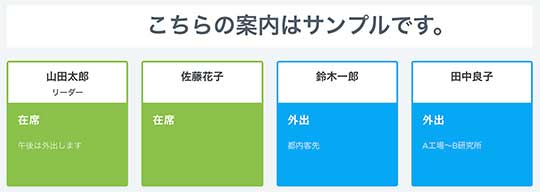
ステータスボードの上部に
右から左に流れるテキストが表示されていれば、
インフォメーションが正しく設定されています。
インフォメーションを並び替える
管理者ページの操作
前述と同じ手順でインフォメーションを作成する際に、
同じチームを表示対象に含んでおきます。
管理者ページのサイドメニューから
「チーム」の「チームリスト」を選択します。

2つ以上のインフォメーションを表示させているチームの
「インフォメーション」アイコンをクリックします。
各インフォメーションのブロックに表示されている
「並び替え」アイコンのドラッグ&ドロップで、
ステータスボードに流れるインフォメーションの順番を
並び替えることができます。
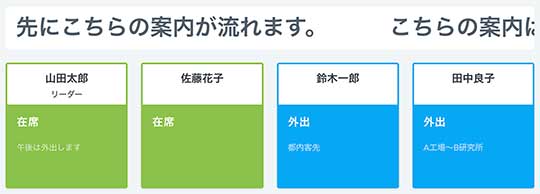
おわりに
Nowseatのインフォメーション機能は、
インフォメーションごとに
表示させるチームを選べる点がとても便利です。
チームが配置されている施設が異なれば、
通知したい案内も異なるのが当然ですし、
外部人材を入れたチームに
社内事情を含んだ案内を流さずに済みます。
インフォメーションを流す観点で
チーム構成を考えるというのも
Nowseatの利便性を向上させる1つの方法かもしれません。
最後までお読みくださり、
誠にありがとうございます。